图文回复win10系统开启Windows 10暗黑主题的具体教程
时间:2021-09-24 10:57编辑:admin来源:www.xiuxiu8.net
想必大家都遇到过win10系统开启Windows 10暗黑主题的问题吧,大多数朋友还不知道怎么处理虽然解决方法很简单,但是大部分用户不清楚win10系统开启Windows 10暗黑主题到底要如何搞定。小编把总结的关于win10系统开启Windows 10暗黑主题的方法了教给大家,你只用依照1.开启注册表编辑器,在搜索栏中输入Regedit。如果向你询问许可时,请选择“是”。 2.改变键值#1 通过逐个双击标有“文件夹”的按键,导航至HKEY_LOCAL_MACHINE SOFTWARE Microsoft Windows CurrentVersion Themes Personalize。的顺序依次操作就可以了,下面不会的小伙伴快来看看win10系统开启Windows 10暗黑主题的具处理步骤吧!
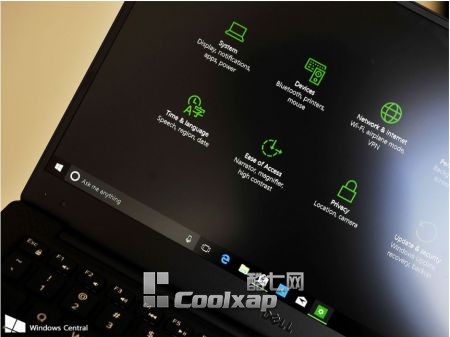
在早先的Windows 10 Insider发布版本中,我们发现了怎么做到这一点的方法。但不管你相不相信,这个办法还是管用的,只是具体步骤有些变化。
今天,我们将向你展示,如何将暗黑主题带入Windows 10的PC体验中!
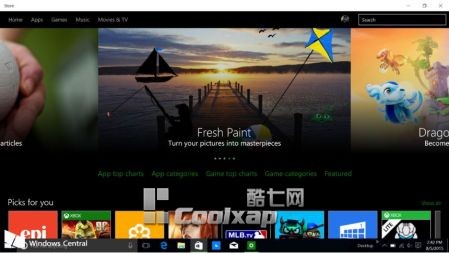
开启暗黑主题
我们要做的是一种更改你注册表的方法,无论如何,你都应该保持小心谨慎。因为如果你碰了你不该碰的东西的话,你也许会为自己制造很大的麻烦。所以请认真阅读以下步骤。
已经说了我们的警告,剩下的就非常容易了,这也许只会费你几分钟的时间去完成。这项操作的难度属于中级,这是因为你现在是在手动更改系统的注册表。
1.开启注册表编辑器
在搜索栏中输入Regedit。如果向你询问许可时,请选择“是”。
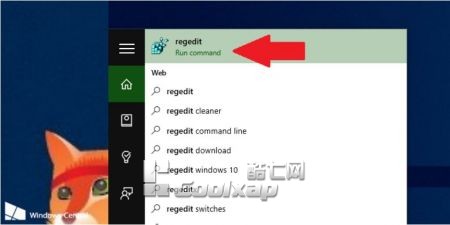
2.改变键值#1
通过逐个双击标有“文件夹”的按键,导航至HKEY_LOCAL_MACHINE SOFTWARE Microsoft Windows CurrentVersion Themes Personalize。
3.找不到Personalize子项?
你可能找不到子项 Personalize(我就没有找到),如果是这样的话,你可以新建一个这样的子项;如果你已经找到这个子项的话,请直接看第五步。
4.创建 Personalize项
如果你找不到 Personalize子项的话,在Themes上单击鼠标右键,选择新建>项,并取名Personalize。
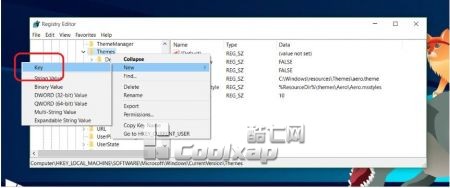
5.新建一个双字节
右击Personalize,选择新建>双字节(32-bit)键值
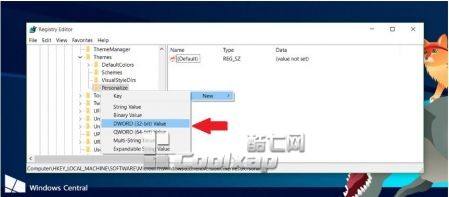
6.取一个名字
将该双字节命名为AppsUseLightTheme
7.更正键值
对于它的键值,如果它显示是0的话,就不要去管它。
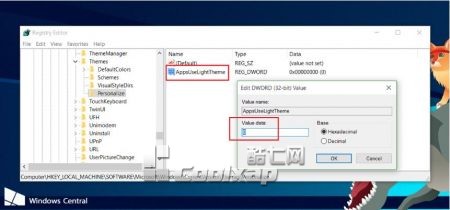
改变键值#2
重复上述步骤,只是这次的路径是HKEY_CURRENT_USER SOFTWARE Microsoft Windows CurrentVersion Themes Personalize。再一次,创建一个新AppsUseLightTheme的双字节(32-bit)键值,赋值为0。
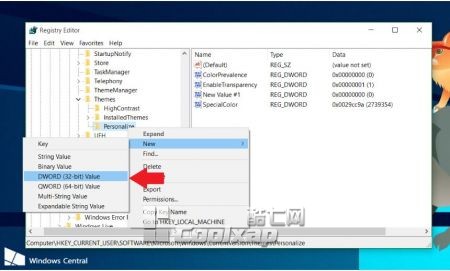
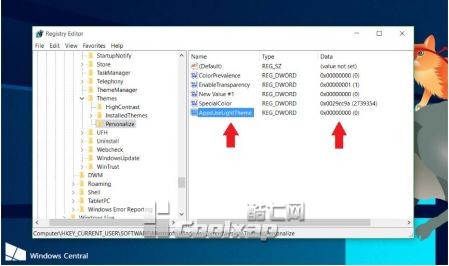
现在,请注销Windows 10,并重新登陆。开始菜单>选择你的相片>选择“注销”
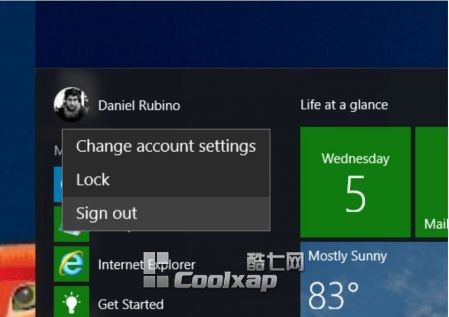
这样就可以了!
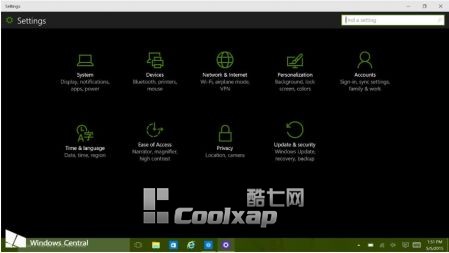
如果有朝一日,你想重新启用白色主题的话,只需要简单地将两个AppsUseLightTheme双字节键值进行重新编辑,将它们的键值从0(关闭)改为1(开启)即可。接着只需要重新注销,再登陆,你就能回到系统的默认主题上来了。
请注意,该主题只能在诸如设置的Windows 10系统应用上起作用。该操作不会为你的邮件应用或者文件浏览器增加暗黑主题,所以它的作用是有限的。不过,这看起来还是很酷的,你可以自己决定你需不需要这样的一个暗黑主题。
关于win10系统开启Windows 10暗黑主题的操作方法就给大家介绍到这边了,有遇到这样情况的用户们可以采取上面的方法步骤来解决,欢迎继续关注,后续会有更多精彩!
相关文章
-

win10系统无法识别usb大容量存储设备解决方法的处理步骤
通过USB连接可以做许多的事情,其中最常见的就是U盘就是通过USB接口连接进行使用的,所以不管是USB接口还是USB这个词都是我们不会陌生
2022-07-26 10:20 -

高手指导win10系统诊断策略服务已被禁用的处理方法
根据小伙伴们的反馈,发现win10系统诊断策略服务已被禁用的问题是很多朋友的困扰,小编也算对电脑系统的部分问题了解的比较清楚,所以认为win10系统诊断策略服务已被禁用的问题还
2021-08-20 19:30 -

大神为你讲解win10系统wps残留office6文件夹删不掉的设置技巧
根据小伙伴们的反馈,发现win10系统wps残留office6文件夹删不掉的问题是很多朋友的困扰,即便很容易处理,还是有朋友不知道win10系统wp
2021-09-04 07:57 -

主编细说win10系统xbox校准手柄的操作办法
根据小伙伴们的反馈,发现win10系统xbox校准手柄的问题是很多朋友的困扰,于是小编就在网上搜集整理了win10系统xbox校准手柄的一些处理步骤,因此就有很多小伙伴来向我咨询win10系统
2021-10-16 23:36 -

手把手还原win10系统开机Windows boot manager无法启动BOOTBCD的恢复方法
依据网友的反响发觉win10系统开机Windows boot manager无法启动BOOTBCD的情况是大多数网友的困惑之处,即便很容易处理,还是有朋友不
2021-08-29 03:48 -

怎么快速解决win10系统若要升级windows server或企业版请联系管理员的处理办法
根据小伙伴们的反馈以及小编自己的观察,发现win10系统若要升级windows server或企业版请联系管理员的问题是很多朋友的困扰,因此我就在电脑上汇集整顿出win10系统若要升级windows serve
2021-09-07 20:30
最新系统下载
-
 1
1【游戏性能增强】Windows10系统64位 游戏定制优化版
发布日期:2024-07-16大小:4.39 GB
-
 2
2深度技术GhostWin10系统32位专业稳定版 V2022.07
发布日期:2024-07-05大小:未知
-
 3
3深度技术GhostWin10系统32位专业稳定版 V2022.07
发布日期:2024-07-02大小:4.65GB
-
 4
4深度技术Windows10系统32位低配精简版 V2023
发布日期:2024-06-27大小:4.45GB
-
 5
5【老电脑升级首选】Windows10系统64位 专业精简版
发布日期:2024-06-19大小:4.38GB
-
 6
6Windows10系统64位 官方正式版
发布日期:2024-06-19大小:4.52GB
-
 7
7Win10批量版
发布日期:2024-05-23大小:4.32GB
热门系统排行
-
 1
1雨林木风Ghost Win10 64位旗舰版 V2021.02
发布日期:2021-10-17人气:495
-
 2
2电脑公司win10 64位专业版 V2022.06
发布日期:2022-06-14人气:381
-
 3
3电脑公司 Ghost Win10 64位 纯净版 v2021.02
发布日期:2021-10-07人气:295
-
 4
4番茄花园 Ghost Win10 32位 旗舰版 v2021.02
发布日期:2021-10-19人气:227
-
 5
5深度技术Ghost Win10 64位元旦特别版 V2022.01
发布日期:2022-01-17人气:225
-
 6
6游戏专用 Ghost Win10 64位流畅稳定版 V2021.12
发布日期:2021-12-15人气:215
-
 7
7绿茶系统Ghost Win10 64位安全装机版 V2021.12
发布日期:2021-12-08人气:204
热门系统教程
-
 1
1大神操作win7系统运行日文游戏会显示乱码的具体步骤
发布日期:2021-09-30人气:5325
-
 2
2搞定win7系统老是要激活的详细方法
发布日期:2021-09-12人气:4553
-
 3
3图文解说win7系统安装360浏览器提示相关文件或文件夹被锁定的思路
发布日期:2021-10-09人气:3664
-
 4
4老司机教你设置win7系统连接VPN后不能访问内网的处理方式
发布日期:2021-10-12人气:2480
-
 5
5手把手教你win7系统更新时出现错误代码8024402c的设置方法
发布日期:2021-09-26人气:2257
-
 6
6技术员为你解决win7系统无法连接打印机报错代码0x00000057的设置教程
发布日期:2021-10-06人气:2092
-
 7
7图文说明win7系统电脑使用USB连接手机网络上网的操作方法
发布日期:2021-09-27人气:2024
